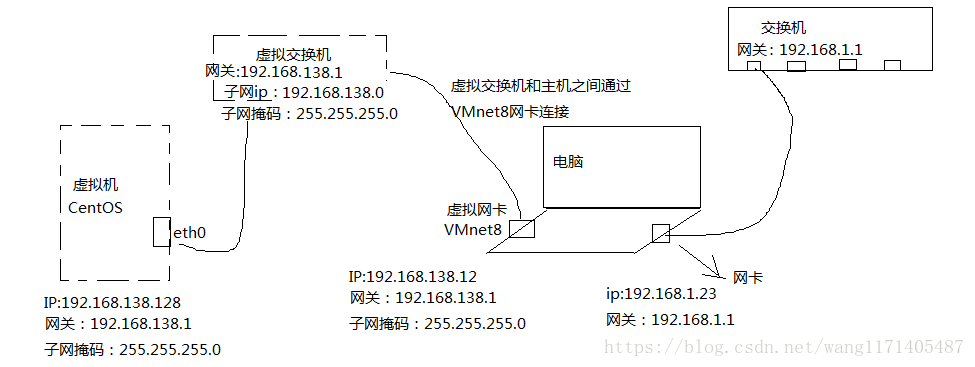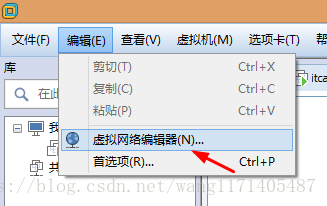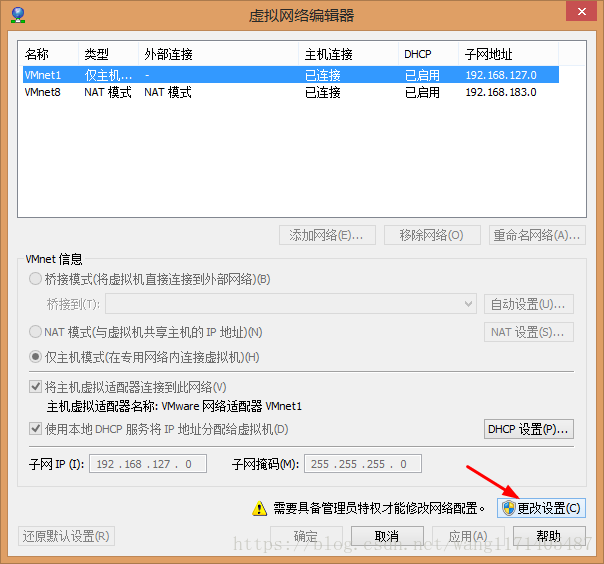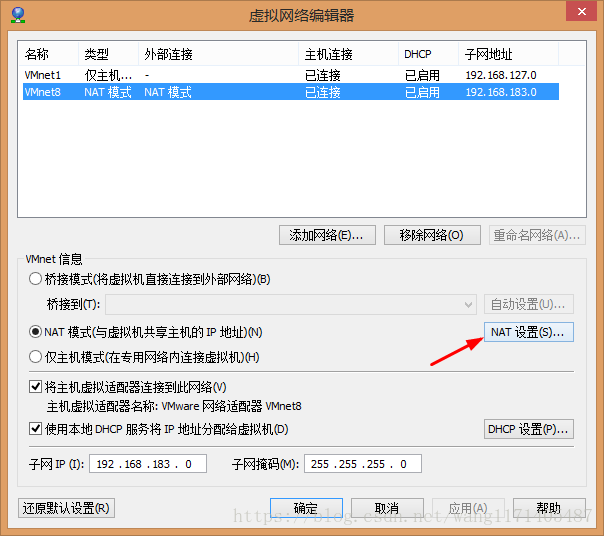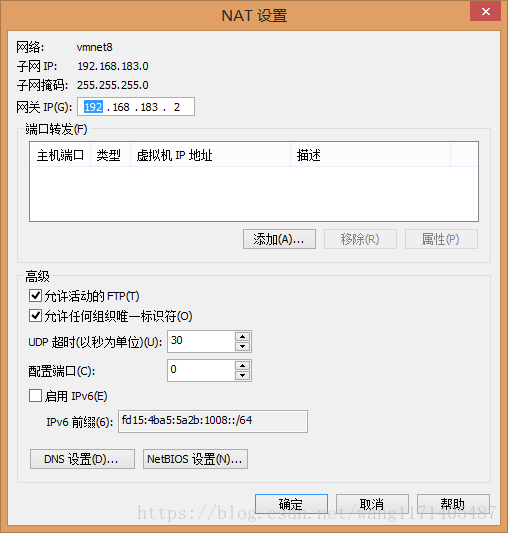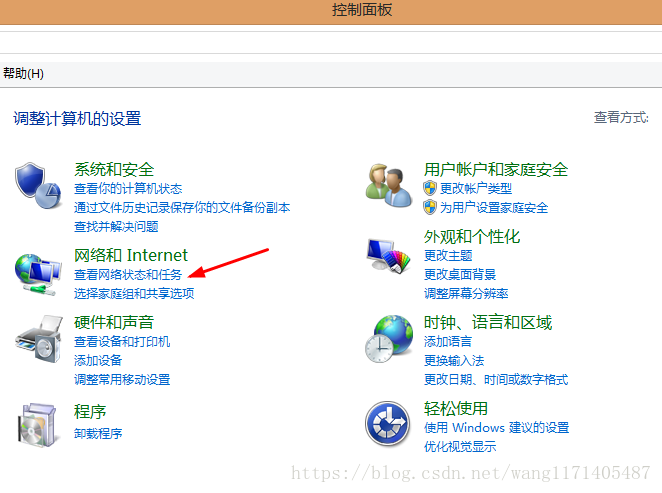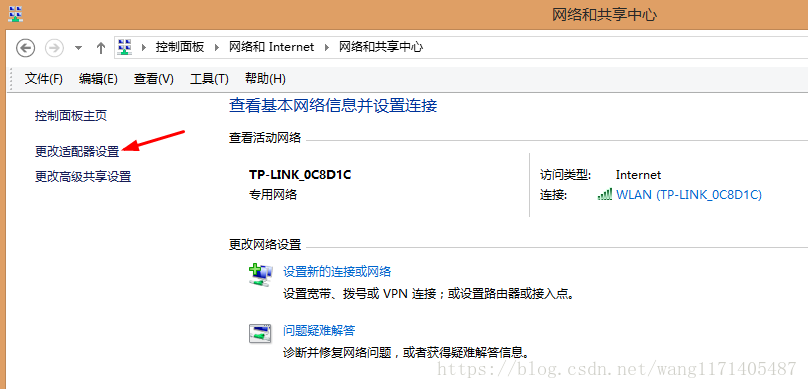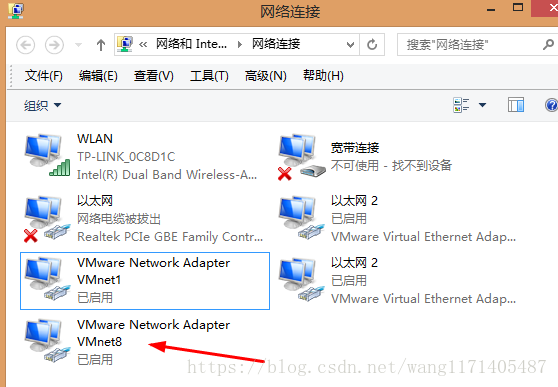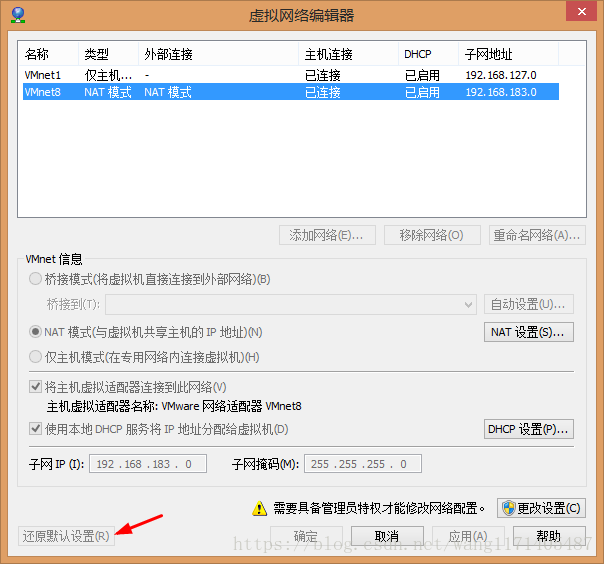淺談VMware的NAT模式
什麼是NAT模式?理論化的措辭我就不說了,我將結合本人平時的經驗來簡單的說明一下NAT模式,以及配置NAT模式時遇到的問題。
大家都知道,我們的電腦要想聯網,需要與交換機連線,假設交換機的閘道器為192.168.1.1,那麼我們的電腦的ip必定在相同的網段,比如192.168.1.101,閘道器必定是192.168.1.1。現在我們向通過NAT模式將主機與虛擬機器連線起來,即主機可以ping的通虛擬機器。那麼可以通過VMnet8這個虛擬網絡卡與虛擬的交換機連線。如下圖所示:
假設虛擬交換機的閘道器為192.168.138.1,那麼虛擬網絡卡VMnet8的ip必須要在192.168.138網段,比如192.168.138.12。此時虛擬機器的ip也必須在192.168.138網段,比如192.168.138.128。當然,虛擬機器的ip預設是自動獲取的,不用我們特意去配置。
這樣一來,我們的主機就可以ping的通虛擬機器了。
一般我們是不用修改虛擬交換機的配置的。如果要修改,在哪裡該在哪裡修改虛擬交換機的配置呢?
開啟我們的VMware,編輯--》虛擬網路編輯器--》更改設定--》NAT設定
如下圖所示:
虛擬網絡卡VMnet8在哪裡可以看到呢?
如下圖所示:
有些同學的電腦安裝完VMware後看不到VMnet8虛擬網絡卡,那該怎麼做呢?
解決步驟:
1.開啟本機的服務,開啟相關服務。
手動開啟上圖標註服務。
預設情況下,該服務是觸發器啟動的,但是可能是優化軟體的影響,導致啟動錯誤。
2.重置虛擬網路編輯器
2.1、開啟VMware,點選下圖左上角標註的編輯選項,然後選中並進入虛擬網路編輯器
2.2、還原預設設定
如果還原預設設定如圖一樣是灰色的話,那麼點選旁邊的 更改設定。
然後再點選還原預設設定。
待刪除、安裝完成後,開啟本機的網路介面卡,就能看到新增了兩個網絡卡。
如果新增的網絡卡名稱不是VMnet的形式,可以右鍵,選中屬性,在第一行的備註中檢視。